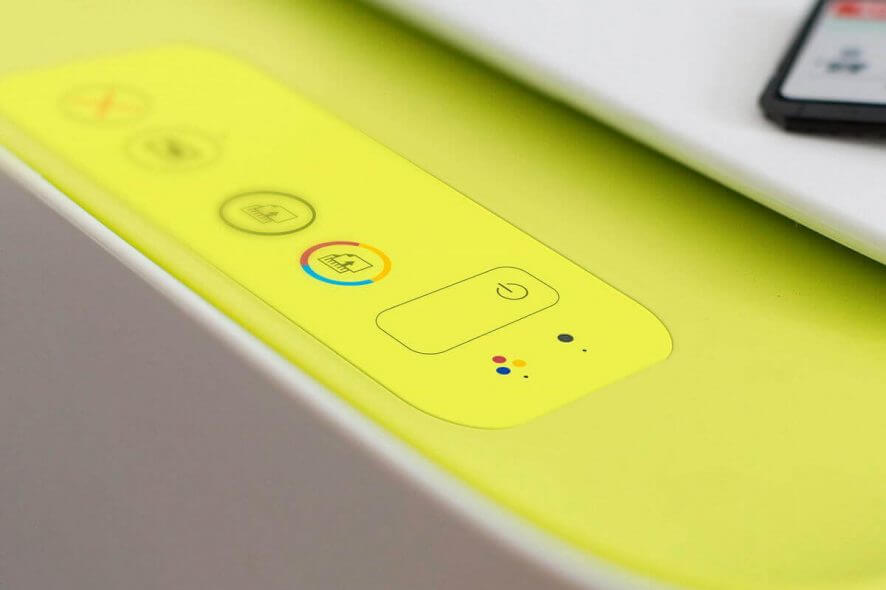
zapory monitorują ruch sieciowy i mogą blokować połączenia sieciowe dla niektórych programów i sprzętu. System Windows 10 zawiera własną zaporę Windows Defender, która może blokować drukarki Brother i inne modele dla niektórych użytkowników. W związku z tym użytkownicy, których to dotyczy, nie mogą korzystać z drukarek Brother, gdy zapory je blokują.
dlaczego Zapora systemu Windows blokuje moją drukarkę?
wyłącz Zaporę systemu Windows 10
- najbardziej oczywistym i być może prostym sposobem na zatrzymanie Zapory systemu Windows Defender blokującej drukarkę jest wyłączenie WDF. Użytkownicy mogą to zrobić w systemie Windows 10, klikając przycisk wpisz tutaj, aby wyszukać na pasku zadań.
- następnie wpisz „Windows Defender Firewall” jako słowo kluczowe wyszukiwania dla apletu Panelu sterowania zapory.
- kliknij zaporę Windows Defender, aby otworzyć okno apletu Panelu sterowania.
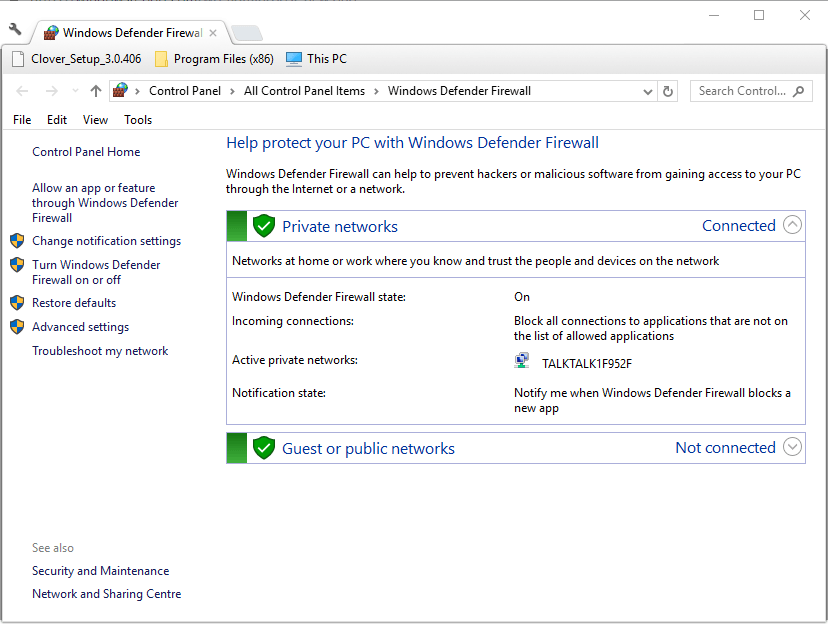
- Kliknij Włącz lub wyłącz Zaporę systemu Windows Defender, aby otworzyć opcje pokazane bezpośrednio poniżej.
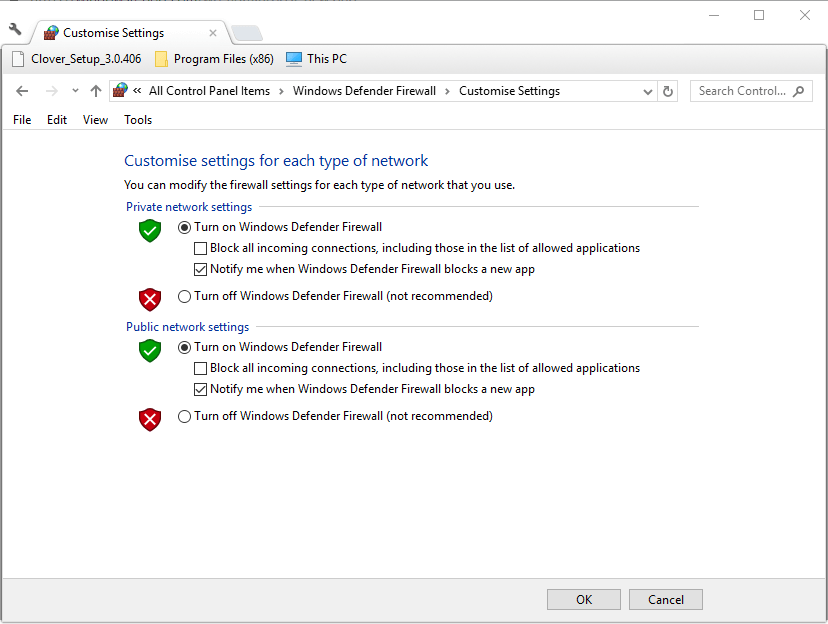
- następnie wybierz dwa przyciski opcji wyłącz Zaporę systemu Windows Defender, aby wyłączyć format WDF.
- naciśnij przycisk OK.
szukasz najlepszego antywirusa innej firmy z ulepszoną zaporą? Oto najlepsze opcje dla ciebie.
Skonfiguruj reguły przychodzące dla portów drukarki Brother
- jednak użytkownicy mogą otwierać porty WDF dla drukarek Brother, aby usunąć blok zapory bez wyłączania zapory. Aby to zrobić, użytkownicy muszą skonfigurować wyjątki reguł przychodzących, klikając Ustawienia Zaawansowane w aplecie Panelu sterowania Zapory systemu Windows Defender.
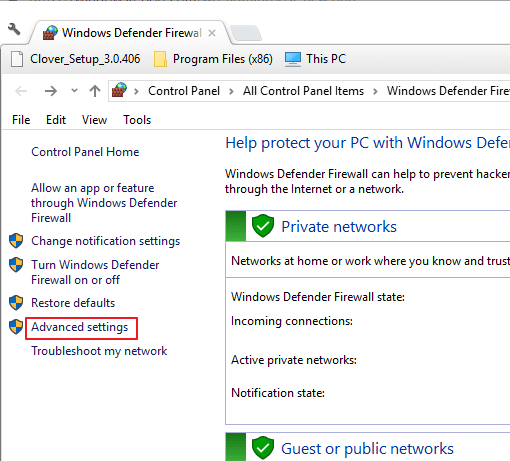
- następnie kliknij Reguły przychodzące w oknie pokazanym bezpośrednio poniżej.

- wybierz opcję Nowa reguła po prawej stronie okna zaawansowane zabezpieczenia WDF, aby otworzyć kreator nowej reguły przychodzącej.
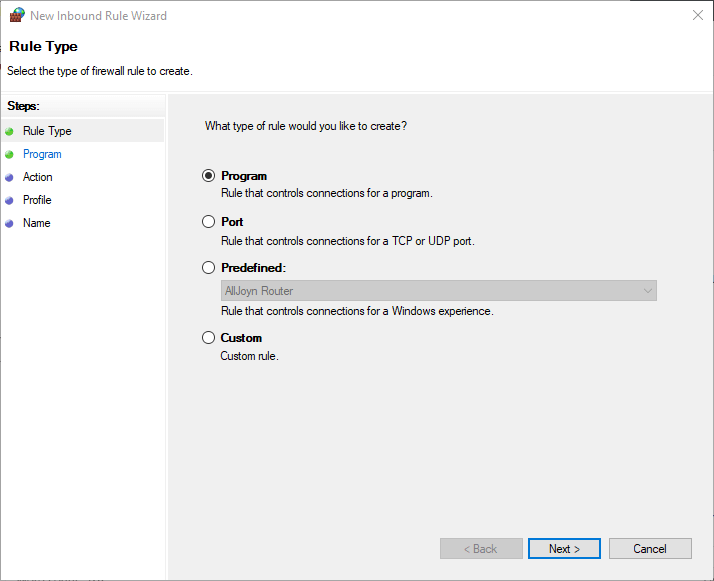
- wybierz opcję portu i kliknij przycisk Dalej.
- wybierz opcję UDP.
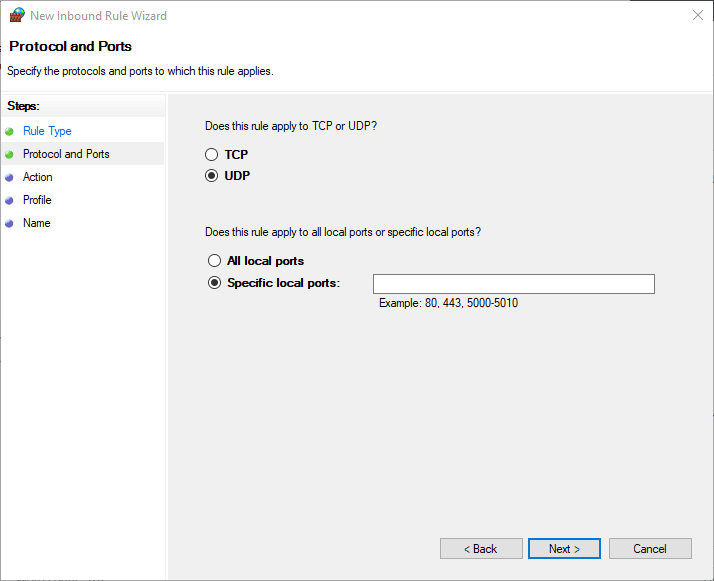
- następnie kliknij Określone porty lokalne.
- następnie w polu tekstowym wpisz „54925”, który jest zewnętrznym i wewnętrznym numerem portu do skanowania sieciowego Brother.
- naciśnij przycisk Dalej.
- wybierz opcję Zezwól na połączenie i kliknij przycisk Dalej.
- Zaznacz wszystkie pola wyboru profil i kliknij przycisk Dalej.
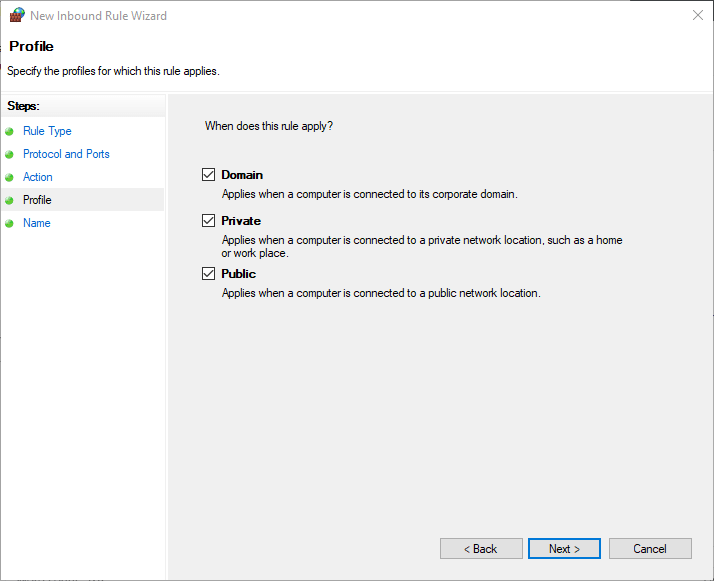
- wprowadź tytuł nowej reguły. Użytkownicy mogą również dodać dodatkowe szczegóły reguły w drugim polu tekstowym.
- naciśnij przycisk Zakończ.
- powtórz powyższe kroki, aby skonfigurować dwie dodatkowe reguły przychodzenia dla numerów portów Brother 137 (do drukowania i zdalnej Konfiguracji) i 54926 (faks sieciowy).
zainstaluj pakiet MFL-Pro Suite
jednak po zainstalowaniu pakietu MFL-Pro Suite użytkownicy nie powinni konfigurować reguł portów przychodzących dla drukarek Brother. To oprogramowanie automatycznie skonfiguruje ustawienia zapory sieciowej zgodnie z wymaganiami drukarek Brother.
użytkownicy mogą zainstalować MFL-Pro Suite z płytą CD – ROM dołączoną do drukarek Brother. Możesz też kliknąć łącze kliknij tutaj na stronie Install the MFL-Pro Suite, aby pobrać Kreatora konfiguracji tego oprogramowania.
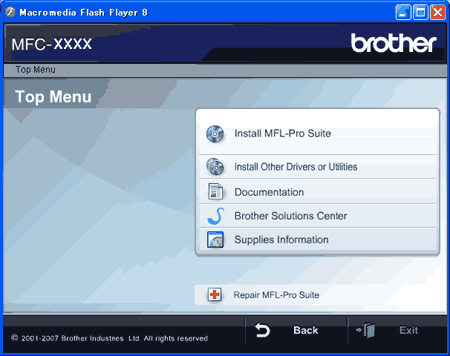
sprawdź ustawienie uprawnień zapory sieciowej do udostępniania plików i drukarek
- niektórzy użytkownicy mogą również wymagać sprawdzenia uprawnień zapory sieciowej do udostępniania plików i drukarek. Aby to zrobić, otwórz aplet panelu sterowania Zapory systemu Windows Defender.
- kliknij Zezwól aplikacji lub funkcji na zaporę Windows Defender, aby otworzyć poniższe opcje uprawnień.
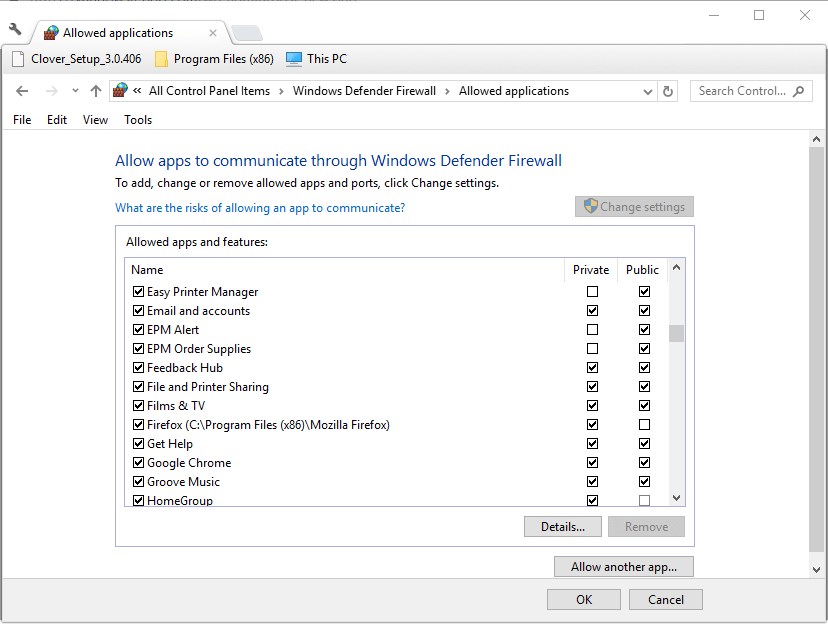
- naciśnij przycisk Zmień ustawienia.
- Zaznacz wszystkie pola wyboru dla ustawienia udostępniania plików i drukarek.
- wybierz opcję OK.
tak więc użytkownicy mogą naprawiać drukarki Brother blokujące WDF. Następnie użytkownicy mogą drukować i skanować za pomocą swoich drukarek zgodnie z wymaganiami.
PODOBNE ARTYKUŁY DO SPRAWDZENIA:
- FIX: Drukarka Brother nie skanuje w systemie Windows 10
- jak otworzyć porty zapory w systemie Windows 10
- jak wyrównać kasety drukarek w systemie Windows 10
- zapora ogniowa
- błędy drukarek
- napraw System Windows 10